Configurarea pas-cu-pas a modemului, a router-ului și a punctului de acces MT-PON-AT-4 Conectare promoțională pentru acces la Internet, Wi-Fi și configurarea serverului DNS.
Configurarea modemului Conexiunea promoțională MT-PON-AT-4 este destul de simplă și durează foarte puțin timp, dar, în orice caz, configurați corect acest tip de router cu fibră optică. care lucrează la tehnologia rețelelor optice pasive (PON), care este distribuită pe teritoriul Republicii Belarus, este necesar să fie posibil.
Resetare fabrică
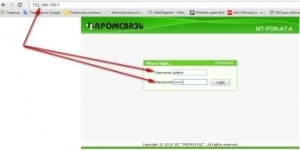
După aceasta, accesați fila Setări din Administrare -> Administrare Systen -> Restabilire implicită. Așteptăm ca modemul să se repornească și să introducă din nou setările.
Configurarea Internetului prin introducerea numelui de utilizator și a parolei din contractul Beltelecom
Trebuie să spun că angajații Beltelecom, la cererea dumneavoastră, pot face toate setările de la distanță și fără participarea dvs. - este necesar doar să vă exprimați o dorință. Independent de a face aceasta va fi un pic mai dificil, dar, de asemenea, mai interesant.
Deci, suntem în interfața modemului (ca în paragraful anterior). Apoi, faceți clic pe fila Rețea, iar în Nume de conexiune selectați omci_ipv4_pppoe_1.
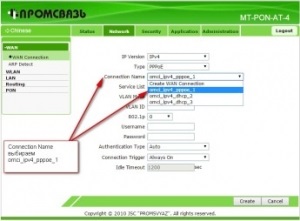
În nici un caz nu ar trebui să alegeți conexiunea Create Wan Connection, deci creați o nouă conexiune WAN care nu vă va permite să conectați Internetul la computer.
În omci_ipv4_pppoe_1, numai numele de utilizator și parola din contract trebuie introduse fără erori: [email protected] și parola inițială.
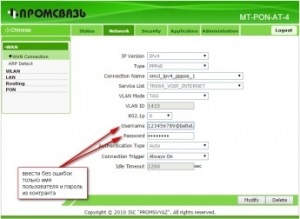
Configurarea Wi-Fi pe modemul Promsvyaz MT-PON-AT-4
Mergeți la rețea -> WLAN -> Setări pentru mai multe SSID-uri și schimbați numele rețelei fără fir la cel dorit din numele SSID (acesta este numele rețelei wireless Wi-Fi) și salvați-l.
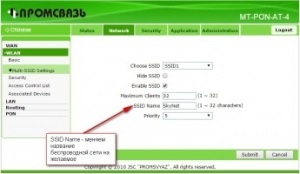
Apoi alocăm o parolă pentru rețeaua noastră wireless: este de dorit să-l amintești, deci poate fi destul de simplu (pentru tine), în același timp nu este prea ușor, deoarece va fi foarte ușor să ridici chiar și fără trucuri de hacking. Pentru a face acest lucru, mergeți la Rețea -> WLAN -> Securitate și în câmpul WPA Passphrase introduceți orice parolă potrivită pentru noi și salvați-o.
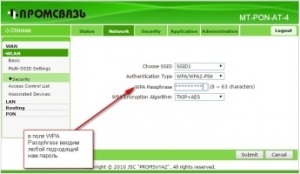
Acum rețeaua noastră are numele SSID Nume și parolă WPA Passphrase. Aceste date sunt amintite și utilizate în continuare pentru conexiunile Wi-Fi din gama de router wireless.
Configurarea serverului DNS pentru modemul Promsvyaz MT-PON-AT-4
Configurarea modului de funcționare a serverului DNS Conectarea promoțională MT-PON-AT-4 nu durează mai mult de un minut. Pentru a face acest lucru, mergeți la interfața modemului din aplicația -> DNS Service -> DNS în câmpurile care intră în serverul Google DNS (puteți utiliza și alții, dar acestea sunt cele mai fiabile). Primar: 8.8.8.8, secundar: 8.8.4.4.
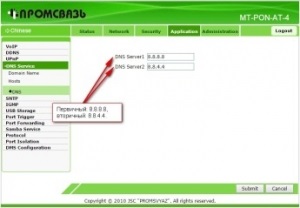
Salvăm. Acest lucru este bine făcut imediat, chiar dacă computerul a specificat deja serviciul DNS Google în setările adaptorului, la fel ca în acest articol "Serverul DNS nu răspunde". Astfel, toate solicitările de la orice dispozitive conectate la acest modem vor trece prin servere Google DNS suficient de rapide și de încredere. În caz contrar, funcționarea corectă a acestui modem nu va fi garantată - cel mai probabil atunci când încercați să remediați conexiunea, va apărea o eroare - Probabil serverul DNS nu este disponibil.
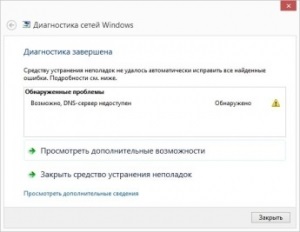
În tava de sistem, indicatorul de conexiune la rețea va fi afișat cu un semn de exclamare. Conexiune curentă: "Conectat, Fără acces la Internet".
Instalarea rapidă a modemului MT-PON-AT-4 Promsvyaz sa terminat.
Articole similare
Trimiteți-le prietenilor: